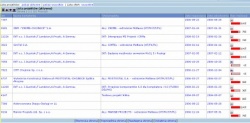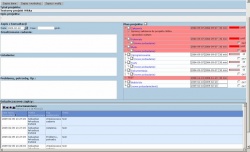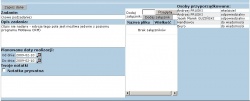WebRaport: Różnice pomiędzy wersjami
| Linia 1: | Linia 1: | ||
{{PracaWre}} | {{PracaWre}} | ||
| + | |||
| + | '''WebRaport''' ma za zadanie zoptymalizować kontakt agentów znajdujących się w terenie z siedzibą główną firmy.<br> | ||
| + | Każdy użytkownik systemu posiada możliwość wglądu, śledzenia oraz opisywania postępów przydzielonych mu zadań w ramach określonych odgórnie projektów.<br> | ||
| + | Przyjęto globalna zasadę, iż użytkownik może oglądać wszystkie pozycję jeśli tylko jest przypisany do niej np. jako osoba do wiadomości.<br> | ||
| + | W przypadku zadań, użytkownik zalogowany posiada dodatkowo możliwość dopisywania wniosków, problemów, komentarzy oraz załączników i czasów związanych z wykonywanym zadaniem. | ||
| + | |||
| + | |||
[[grafika:WebRaport_main.jpg|thumb|250px|Okno główne WebRaporta ]] | [[grafika:WebRaport_main.jpg|thumb|250px|Okno główne WebRaporta ]] | ||
| + | Pierwszym oknem po zalogowaniu się pod wskazany adres, jest lista projektów w których uczestniczy zalogowany użytkownik. Użytkownik ma możliwość wyfiltrowania projektów otwartych (niezakończonych) lub wszystkich, przy pomocy zakładek znajdujących się nad tabela projektów.<br> | ||
| + | Przy każdej z firm znajdującej się na liście projektów istnieje możliwość zapoznania się z ofertami dla tych firm.<br> | ||
| + | |||
[[grafika:WebRaport_projekt.jpg|thumb|250px|Okno wybranego projektu w WebRaport]] | [[grafika:WebRaport_projekt.jpg|thumb|250px|Okno wybranego projektu w WebRaport]] | ||
| + | Klikając na dowolny projekt otwiera się okno z ogólnymi informacjami związanymi z projektem,drzewo zadań (zwane planem projektu) przypisanych do wybranego projektu oraz formularz dzięki któremu użytkownik może zamieścić notatkę wpisując informację o problemach, uwagach i ustaleniach z klientem oraz wskazać ile czasu mu to zajęło. Przy zapisie rekordu system sprawdza czy pole czas jest poprawnie wypełnione i w przypadku napotkania niezgodności pojawia się monit nawołujący użytkownika do poprawienia pola przed ponowną próbą zapisu formularza.<br> | ||
| + | Formularz może zostać tylko zapisany, zapisany z możliwością wydrukowania karty serwisowej oraz zapisany i wysłany dodatkowo na adresy e-mail do wskazanych następnie osób. W przypadku wypełnienia pola związanego ze zgłaszanymi problemami, system automatycznie odszuka, przygotuje wiadomość e-mail i prześle ją do osób przypisanych jako odpowiedzialne w ramach danego projektu informując je tym samym o zaistniałym problemie.<br> | ||
| + | Drzewo zadań znajdujące się na karcie projektu umożliwia wybranie jednego z zadań przypisanych do projektu, jednak wybór możliwy jest tylko tych zadań, które są związane z zalogowanym użytkownikiem (jest jego wykonawcą). Po kliknięciu na jednym z zadań, pojawia się okno zawierające rozszerzone informacje o zadaniu takie jak opis, załączniki i osoby przyporządkowane do pozycji z ich priorytetami. Użytkownik ma możliwość zarówno pobrania jak i dodania kolejnego załącznika do zadania (np. dokumentu lub grafiki) oraz posiada możliwość dodawania własnych notatek do zadania z uwzględnieniem czy notatka ma być widoczna dla innych użytkowników (związanych z zadaniem) czy tylko dla siebie (notatka prywatna).<br> | ||
[[grafika:WebRaport_zadanie.jpg|thumb|250px|Okno wybranego zadania w WebRaport]] | [[grafika:WebRaport_zadanie.jpg|thumb|250px|Okno wybranego zadania w WebRaport]] | ||
| + | Jeśli z jakiś przyczyn należy utworzyć dodatkowe zadanie to na karcie projektu, w drzewie przy pozycjach znajdują się ikonki umożliwiające założenie nowego zadania. Nowe zadanie po zapisaniu automatycznie "klonuje" listę osób przypisanych z ich funkcjami (osoba odpowiedzialna, wykonawca,...) z pozycji "rodzica" czyli z pozycji rekordu, który poprzedza nowo zakładane zadanie. | ||
| + | |||
| + | |||
| + | |||
| + | |||
| + | |||
| + | |||
| + | |||
| + | |||
| + | |||
[[Kategoria: CRM]] | [[Kategoria: CRM]] | ||
[[Kategoria: Serwisy webowe]] | [[Kategoria: Serwisy webowe]] | ||
[[Kategoria: WebCRM]] | [[Kategoria: WebCRM]] | ||
Wersja z 14:47, 10 lut 2009
| Ten artykuł jest w trakcie tworzenia, nie wszystkie odnośniki mogą działać poprawnie lub być rozwinięte Możesz nam pomóc przy rozbudowie dokumentacji systemu - zobacz jak możesz tego dokonać |
WebRaport ma za zadanie zoptymalizować kontakt agentów znajdujących się w terenie z siedzibą główną firmy.
Każdy użytkownik systemu posiada możliwość wglądu, śledzenia oraz opisywania postępów przydzielonych mu zadań w ramach określonych odgórnie projektów.
Przyjęto globalna zasadę, iż użytkownik może oglądać wszystkie pozycję jeśli tylko jest przypisany do niej np. jako osoba do wiadomości.
W przypadku zadań, użytkownik zalogowany posiada dodatkowo możliwość dopisywania wniosków, problemów, komentarzy oraz załączników i czasów związanych z wykonywanym zadaniem.
Pierwszym oknem po zalogowaniu się pod wskazany adres, jest lista projektów w których uczestniczy zalogowany użytkownik. Użytkownik ma możliwość wyfiltrowania projektów otwartych (niezakończonych) lub wszystkich, przy pomocy zakładek znajdujących się nad tabela projektów.
Przy każdej z firm znajdującej się na liście projektów istnieje możliwość zapoznania się z ofertami dla tych firm.
Klikając na dowolny projekt otwiera się okno z ogólnymi informacjami związanymi z projektem,drzewo zadań (zwane planem projektu) przypisanych do wybranego projektu oraz formularz dzięki któremu użytkownik może zamieścić notatkę wpisując informację o problemach, uwagach i ustaleniach z klientem oraz wskazać ile czasu mu to zajęło. Przy zapisie rekordu system sprawdza czy pole czas jest poprawnie wypełnione i w przypadku napotkania niezgodności pojawia się monit nawołujący użytkownika do poprawienia pola przed ponowną próbą zapisu formularza.
Formularz może zostać tylko zapisany, zapisany z możliwością wydrukowania karty serwisowej oraz zapisany i wysłany dodatkowo na adresy e-mail do wskazanych następnie osób. W przypadku wypełnienia pola związanego ze zgłaszanymi problemami, system automatycznie odszuka, przygotuje wiadomość e-mail i prześle ją do osób przypisanych jako odpowiedzialne w ramach danego projektu informując je tym samym o zaistniałym problemie.
Drzewo zadań znajdujące się na karcie projektu umożliwia wybranie jednego z zadań przypisanych do projektu, jednak wybór możliwy jest tylko tych zadań, które są związane z zalogowanym użytkownikiem (jest jego wykonawcą). Po kliknięciu na jednym z zadań, pojawia się okno zawierające rozszerzone informacje o zadaniu takie jak opis, załączniki i osoby przyporządkowane do pozycji z ich priorytetami. Użytkownik ma możliwość zarówno pobrania jak i dodania kolejnego załącznika do zadania (np. dokumentu lub grafiki) oraz posiada możliwość dodawania własnych notatek do zadania z uwzględnieniem czy notatka ma być widoczna dla innych użytkowników (związanych z zadaniem) czy tylko dla siebie (notatka prywatna).
Jeśli z jakiś przyczyn należy utworzyć dodatkowe zadanie to na karcie projektu, w drzewie przy pozycjach znajdują się ikonki umożliwiające założenie nowego zadania. Nowe zadanie po zapisaniu automatycznie "klonuje" listę osób przypisanych z ich funkcjami (osoba odpowiedzialna, wykonawca,...) z pozycji "rodzica" czyli z pozycji rekordu, który poprzedza nowo zakładane zadanie.